
Selon à qui vous demandez, la capacité des applications Android à fonctionner sur un Chromebook est soit une énorme affaire, soit une erreur monumentale. La réalité n'est généralement pas aussi binaire. Et dans ces tout premiers jours, les choses ne sont certainement pas aussi claires.
Mais il y a absolument raison d'être enthousiasmé à ce sujet. Les ordinateurs portables sous Android n'ont jamais décollé pour un certain nombre de raisons. Mais un Chromebook peu coûteux qui peut aussi exécuter des applications Android? Cela ouvre un tout nouveau monde de possibilités.
Mais simplement gifler une application Android existante sur un format d'ordinateur portable ne sera pas nécessairement l'expérience transcendante que beaucoup d'entre nous espèrent. Ajoutez à cela le fait que tout cela est encore développeur mode à ce stade, et il y a de réelles raisons de faire preuve de patience.
Verizon propose le Pixel 4a pour seulement 10 $ / mois sur les nouvelles lignes illimitées
Mais ce n'est pas pour cela que nous sommes payés. Voici ce que vous devez savoir sur l'exécution des applications Android sur Chrome OS à la mi-juin 2016.
En ce moment, vos choix sont très limités

Au départ, seuls trois Chromebooks pourront exécuter des applications Android. Il s'agit du Chromebook Flip d'ASUS, du Chromebook Acer R11 C738T et du Chromebook Pixel 2015 coûteux (et haut de gamme). Et au début, ils ne le feront que sur Developer Channel, le troisième - et le moins stable - des canaux Chrome OS, derrière Beta et Stable.
Le Chromebook Flip d'ASUS est actuellement le seul matériel qui exécute des applications Android, et c'est ce que nous utilisons. Et même alors, parce que c'est sur le Developer Channel, il y a des dragons. Le canal développeur contient des outils de débogage qui ne sont pas sur les autres canaux, ce qui entraîne une expérience logicielle beaucoup plus lente.
Finalement de nombreux autres Chromebooks pourront exécuter des applications Android. Mais dans le test initial, il n'y en a que trois. et pour le moment, c'est juste un.
N'achetez rien pour l'instant. Nous ne recommandons pas de vous précipiter et de perdre 250 $ sur l'un de ces Flips d'un an, sauf si vous vraiment doit donner un coup de feu. Ce n'est pas la plus grande expérience du monde. Nous avons encore du chemin à parcourir avant que les applications Android soient sur Chrome OS sous une forme stable. Mais si vous devez simplement vous procurer un Chromebook Flip ASUS, il peut être obtenu sur Amazon pour moins de 250 $. (Assurez-vous d'avoir le modèle avec 4 Go de RAM.)
Obtenir le Google Play Store sur Chrome OS est facile
Il y a deux choses que vous devez faire avant de pouvoir exécuter des applications Android sur Chrome OS. Le premier est de activer le canal développeur. C'est juste à quelques clics, mais n'oubliez pas que c'est le moins stable des trois canaux Chrome OS. Ce n'est pas pour tout le monde.
La deuxième chose à faire est d'activer Google Play dans le menu des paramètres. Encore une fois, ce n'est que quelques clics et une minute ou deux d'attente pendant que les choses se chargent.
C'est si facile. Aucune connexion supplémentaire. Cochez simplement la case et vous êtes sur la bonne voie.
- Comment charger Google Play sur votre Chromebook
- Comment installer et désinstaller des applications Android sur Chrome OS
- Comment modifier les autorisations des applications
- Comment mettre à jour vos applications Android sur Chrome OS
Maintenant que vous avez des applications ...
Si vous avez utilisé le Google Play Store sur un téléphone ou une tablette Android - et il y a de fortes chances que vous lisiez ceci - alors vous savez à peu près dans quoi vous vous embarquez ici. C'est Google Play.
Installez une application et elle apparaîtra dans le lanceur d'applications Chrome OS, comme tout le reste sur Chrome OS. Les applications Android vivent à côté des applications Web et des raccourcis, et il n'y a pas de repère visuel pour savoir lequel est lequel. Et pour la plupart, cela n'a pas vraiment d'importance. Les applications Chrome sont généralement présentées comme des applications Android. Il y a quelques différences dans le chrome (minuscule) - un bouton de retour en haut à gauche, ou un bouton de maximisation, ou un X pour fermer les choses. Mais l'aspect général et la sensation sont très similaires entre les deux.
Le seul problème que j'ai rencontré ici est celui qui sera en fait un problème plus important avec les applications Android sur Chrome OS. Bien que nous ayons l'habitude de glisser depuis le bord gauche pour agrandir le tiroir latéral, c'est une sensation très étrange d'essayer de le faire en plus de Chrome OS. Sur un téléphone ou une tablette, vous disposez du bord physique de l'appareil pour guider votre doigt. Sur un ordinateur portable? Pas tellement. Une façon de contourner cela pourrait être d'utiliser une sorte de témoin statique de hamburger - un qui ne bouge pas - mais qui n'est plus à la mode du point de vue du design.
Sinon, toutes vos fonctionnalités sont ici.
Vers une application ou non
Vous pouvez donc exécuter des applications Android sur Chrome OS. La première question est de savoir si vous devrait. Il est évident assez tôt que certaines choses fonctionnent mieux dans un navigateur. D'autres sont excellents en tant qu'applications. Et bien que certains de ces éléments soient subjectifs, nous pouvons tous prétendre que l'application de Facebook est pire que l'expérience du navigateur, n'est-ce pas?
Jusqu'à présent, toutes les applications Android ne peuvent pas être chargées sur Chrome OS. D'autres sont cassés. Instagram est interdit. Skype ne cesse de me demander de me connecter encore et encore. L'application Sonos ne peut pas voir mon Sonos. Snapchat fonctionne, plus ou moins. Vous pouvez afficher les Snaps, mais la résolution est un peu cassée, vous ne voyez donc pas tout dans le cadre. (Et votre caméra sera sur le côté.) Vous ne pouvez pas encore charger les applications de côté. Les applications du terminal sont bloquées.
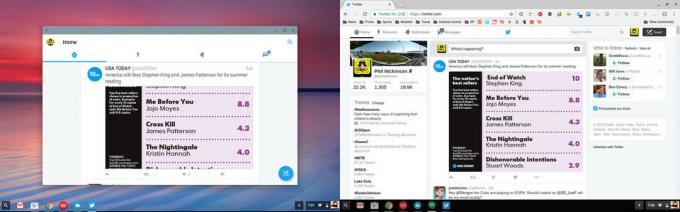 Twitter dans l'application? Ou dans un navigateur? Choisissez votre poison.
Twitter dans l'application? Ou dans un navigateur? Choisissez votre poison.
 YouTube est définitivement meilleur dans le navigateur.
YouTube est définitivement meilleur dans le navigateur.
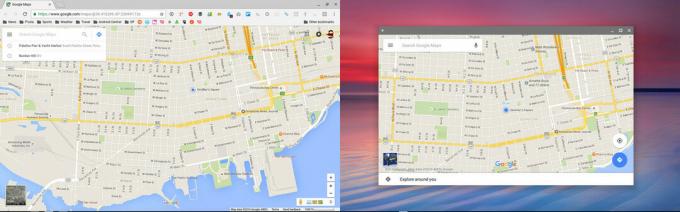 Google Maps dans le navigateur et dans l'application Android.
Google Maps dans le navigateur et dans l'application Android.
Donc, certaines choses fonctionnent. Certains non. Certains sont mieux lotis en tant que pages Web. J'ai mixé et assorti jusqu'à présent. Voici ma ventilation:
- Gmail: Je l'utilise dans le navigateur. C'est juste une expérience plus complète pour moi, avec tous les raccourcis clavier auxquels je suis habitué.
- Chrome: Encore une fois, navigateur. Avec des extensions complètes.
- Hangouts: J'utilise Hangouts pour le chat et SMS avec Project FI. J'ai toujours trouvé que l'application fonctionnait très bien, bien mieux que l'application Chrome.
- Reddit: Je n'ai jamais été fan du site Web de Reddit. Pour moi, c'est Relais tout le.
- Minecraft PE: Ma fille de 9 ans utilise un Chromebook depuis toujours. Mais cela signifiait pas de Minecraft. Jusqu'à maintenant. Nows me considère comme un vrai roi nerd. Si vous avez un enfant sur un Chromebook, c'est un gros problème.
- Google Drive et autres: Docs, feuilles, peu importe. Celles-ci ont toujours été meilleures dans le navigateur pour moi.
- Youtube: Navigateur. Il n'y a rien de mal avec l'application. Mais pourquoi n'utiliserais-je pas le navigateur? A part ça, l'application est un peu cassée.
- Mou: Je comprends que l'application n'est en réalité que le Web dans un wrapper. Mais je suis tout au sujet de l'application ici.
- 1Mot de passe: OUI. Bien qu'il soit possible d'accéder à vos contenus via un navigateur, l'application est tout simplement plus facile.
- Authy: Honnêtement, je devais regarder. J'utilise l'application Web.
La fonctionnalité qui tue ici est que vous pouvez mélanger et assortir. Il n'y a pratiquement aucune frontière entre l'application Android et l'application Web, même dans cet état de développeur. Il y a moins de parité entre l'application et la page Web, à la fois en termes d'apparence et de convivialité. Mais vous devez imaginer que cela peut changer à mesure que tout cela progresse.
Et encore plus important, le texte peut passer d'un plan à un autre. Copiez quelque chose à partir d'une application Android et collez-le dans, par exemple, Chrome. Les images doivent pouvoir passer par le gestionnaire de fichiers de Chrome OS, donc ce n'est pas tout à fait pareil d'avoir un vrai Finder. (Je suis habitué à OSX, pardonnez-moi.) Mais c'est toujours vraiment bon ce début de partie.
Et le reste d'Android?
Fait amusant: j'avais joué avec des applications Android sur Chrome OS pendant quelques jours sans même savoir qu'il y avait un moyen d'entrer dans les paramètres Android habituels. (Accédez au menu des paramètres de Chrome OS, puis recherchez l'option "Gérer vos applications Android via Paramètres de l'application" section.)
Vous serez ici comme chez vous. Et c'est là que vous apprendrez que vous exécutez Android 6.0.1 Marshmallow avec le correctif de sécurité du 5 juillet 2016. (L'avenir!) C'est assez intéressant que vous voyiez une section "À propos de la tablette", mais c'est une petite curiosité. Le jeu Flappy Marshmallow est toujours là, tout comme les options pour les développeurs.
C'est Android. Sur un Chromebook.
Cela signifie également que vous disposez de toutes les fonctions du clavier et de la souris. J'utilise plus les flèches arrière du clavier que la nouvelle flèche arrière en haut à gauche de la fenêtre Android. C'est génial d'avoir des boutons physiques pour le volume et la luminosité. Et, encore une fois, le bouton Rechercher est un moyen très rapide de trouver et de lancer vos applications.
L'essentiel - jusqu'à présent ...
L'essentiel ici est qu'il n'y a pas encore de résultat net ici. Nous sommes dans le très les premiers jours de l'utilisation des applications Android sur Chrome OS. Nous l'utilisons dans un environnement de développement, ce qui signifie que les choses sont aussi brisées et lentes que prévu, et donc ce n'est pas encore pour tout le monde. Mais cela signifie également que nous sommes extrêmement enthousiasmés par les perspectives ici. Une fois que les choses atteignent le canal stable? Ça va devenir vraiment intéressant.
 Ouvrir Chrome OS au vaste monde des applications Android est transformateur. Cela ne fait aucun doute. Dans un an, Chrome OS sera très différent de celui d'aujourd'hui. Ce ne sera certainement pas seulement un navigateur dans un format d'ordinateur portable (bien qu'il se développe au-delà de cela depuis un certain temps maintenant.) Des applications natives? Applications Web? Non, c'est une sorte de troisième catégorie hybride.
Ouvrir Chrome OS au vaste monde des applications Android est transformateur. Cela ne fait aucun doute. Dans un an, Chrome OS sera très différent de celui d'aujourd'hui. Ce ne sera certainement pas seulement un navigateur dans un format d'ordinateur portable (bien qu'il se développe au-delà de cela depuis un certain temps maintenant.) Des applications natives? Applications Web? Non, c'est une sorte de troisième catégorie hybride.
Il y a encore beaucoup de problèmes à résoudre. Google a beaucoup de travail à faire. Les développeurs devront repenser leurs stratégies. Et ce sera amusant de voir comment tout cela fonctionne sur le vaste éventail de matériels qui composent l'écosystème Chrome OS.
Des moments passionnants, en effet.
Chromebooks pour tous

- Les meilleurs Chromebooks
- Meilleurs Chromebooks pour les étudiants
- Meilleurs Chromebooks pour les voyageurs
- Meilleurs hubs USB-C pour Chromebooks
- Lenovo C340 sur Amazon
Nous pouvons gagner une commission pour les achats en utilisant nos liens. Apprendre encore plus.

Ce sont les meilleurs écouteurs sans fil que vous pouvez acheter à tous les prix!
Les meilleurs écouteurs sans fil sont confortables, sonnent bien, ne coûtent pas trop cher et tiennent facilement dans une poche.

Tout ce que vous devez savoir sur la PS5: date de sortie, prix, etc.
Sony a officiellement confirmé qu'il fonctionnait sur la PlayStation 5. Voici tout ce que nous savons à ce sujet jusqu'à présent.

Nokia lance deux nouveaux téléphones Android One économiques de moins de 200 $.
Nokia 2.4 et Nokia 3.4 sont les derniers ajouts à la gamme de smartphones économiques de HMD Global. Comme ce sont tous les deux des appareils Android One, ils sont garantis de recevoir deux mises à jour majeures du système d'exploitation et des mises à jour de sécurité régulières pendant trois ans maximum.

Ce sont les meilleures cartes SD pour votre Chromebook.
Si vous souhaitez étendre le stockage sur votre Chromebook, vous pouvez utiliser son emplacement pour carte SD et obtenir une carte microSD ou SD. Assurez-vous d'acheter la bonne carte!
